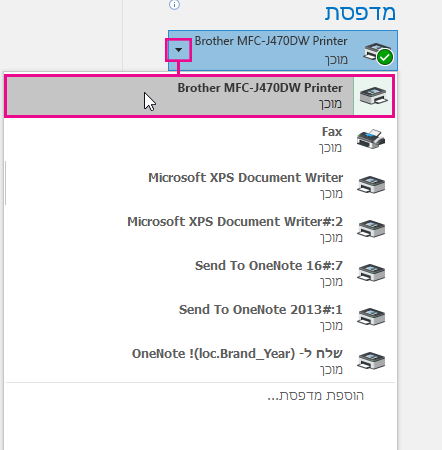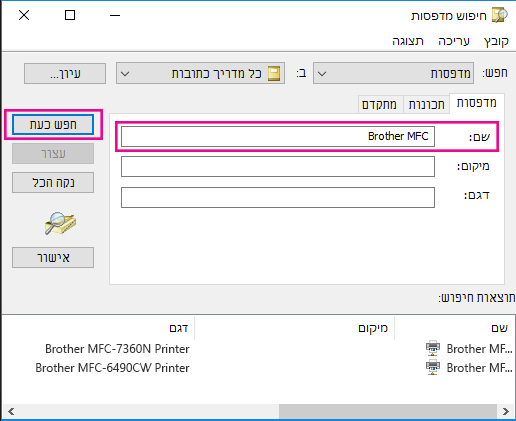לאחר התקנת מדפסת, עליך גם לוודא שהיא מחוברת למחשב שלך. באפשרותך להוסיף מדפסת או להתחבר אליה Excel באמצעות האפשרויות קובץ והדפסה. לאחר הוספת ההתקן, באפשרותך להדפיס בתוך האפשרות הדפסה או באמצעות קיצור המקשים Ctrl + P.
הערה: תחילה, ודא שהמדפסת מותקנת באמצעות הוראות היצרן של המדפסת. כדי לברר כיצד להתקין מדפסת באופן מקומי או ברשת, ראה התקנת מדפסת.
במאמר זה
התחברות למדפסת
-
בתיבת Excel, בחר קובץ > הדפס.
עצה: באפשרותך גם להשתמש בקיצור המקשים Ctrl + P.
-
בחר את החץ הנפתח מדפסת ובחר את המדפסת שאליה ברצונך להתחבר.
הוספת מדפסת חדשה
אם המדפסת שעליך להתחבר אליה אינה מופיעה ברשימה, עליך להוסיף אותה.
-
בתיבת Excel, בחר קובץ > הדפס.
-
בחר את התפריט הנפתח מדפסת ובחר הוסף מדפסת.
-
בתיבת הדו-שיח חיפוש מדפסות, הקלד את שם המדפסת בתיבת הטקסט שם. בחר חפש כעת כדי לחפש.
עצה: כדי לחפש את כל המדפסות, השאר את תיבת הטקסט שם ריקה ובחר חפש כעת. באפשרותך גם להקליד חלק של שם המדפסת כדי לחפש אותו.
-
בתוצאות החיפוש, בחר את המדפסת ובחר אישור. מדפסת זו מחוברת, והמסמך Excel שלך יודפס במדפסת זו.
הגדרת מדפסת ברירת המחדל
לקבלת מידע נוסף על הגדרת מדפסת ברירת המחדל, עבור אל הגדרת מדפסת ברירת מחדל ב- Windows.
למידע נוסף
לחצן ההדפסה שלי והגדרות מדפסת מסוימות אינם זמינים
כיצד לפתור בעיות של כשלי הדפסה ב- Word עבור Mac, Excel עבור Mac או PowerPoint עבור Mac